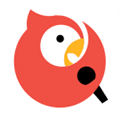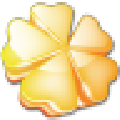软件大小:1.06M
软件语言:简体中文
软件授权:免费软件
软件类别:视频转换
软件等级:
更新时间:2023-11-29
官方网站:
应用平台:Win2003,WinXP,Win7,Win8,Win10
- 软件介绍
- 软件截图
- 相关阅读
- 下载地址
录大咖视频转换器是录大咖官方推出的一款支持主流视频格式相互转换的多功能媒体转换器,可转换MP4/avi/MKV/flv/WMV/mov格式等视频格式。它在转换视频的时候支持更改视频清晰度、分辨率、码率,并支持视频压缩功能。从网络上下载过来的视频文件太大无法放到手机中播放;或者一些偏门的视频格式无法在你电脑播放器中播放,都可以交给录大咖视频转换器,软件操作易上手,可以做到视频无损转换。而且配合录大咖或者其他屏幕录制软件来使用可以做到视频录制格式更完美,你的网课教学视频或者游戏精彩时刻都能轻松分享到网络上进行播放;同时软件还支持视频音频文件的提取,让那些视频会议文件能够快速获取精简的音频文件。

【功能说明】
录大咖视频转换器视支持批量处理,视频压缩,无损转换
支持视频音频文件提取,音频格式有MP3/WAV
支持视频裁剪后转换成GIF动图
支持多个视频合并
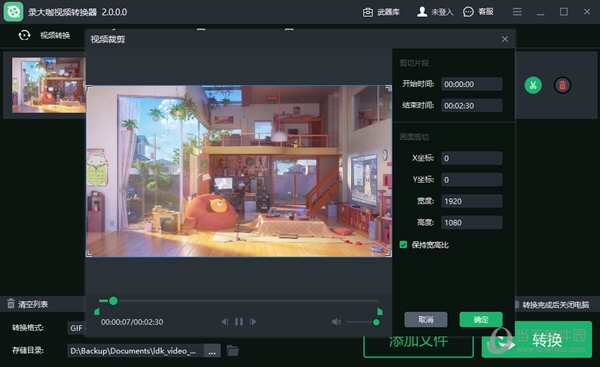
【使用指南】
【转换视频格式】
第一步:安装并运行录大咖视频转换器软件,选择“视频转换”功能。点击下方【添加文件】导入需要转换的视频文件,可以直接拖到软件内。
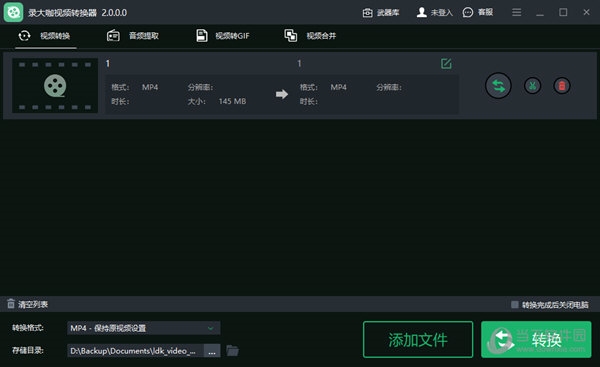
第二步:导入好文件后,左下角选择你要转换的格式及视频清晰度。这里还可以选择你要保存的转换后的文件地址。然后点击右下角“转换”。
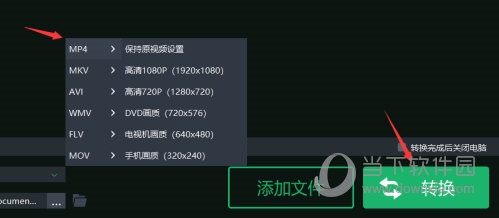
第三步:转换成功后就可以打开文件或者直接在软件内播放。
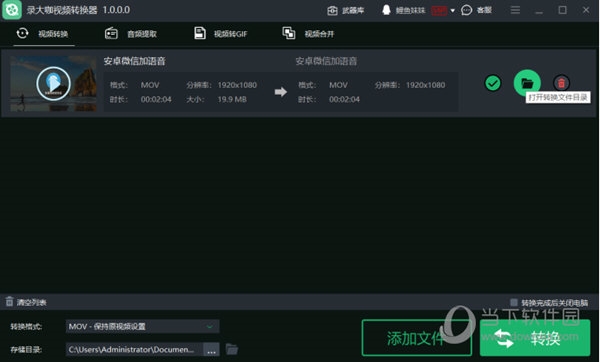
【将视频转化成GIF动图】
第一步:运行录大咖视频转换器后选择上方“视频转GIF”功能。导入需要转换的视频文件,可以直接拖到软件内。
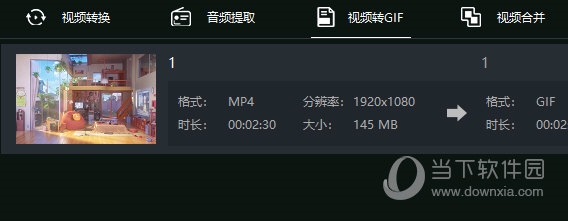
第二步:导入好文件后,点击小剪刀图标进入【剪辑页面】,拖动进度条选择要裁剪的范围。
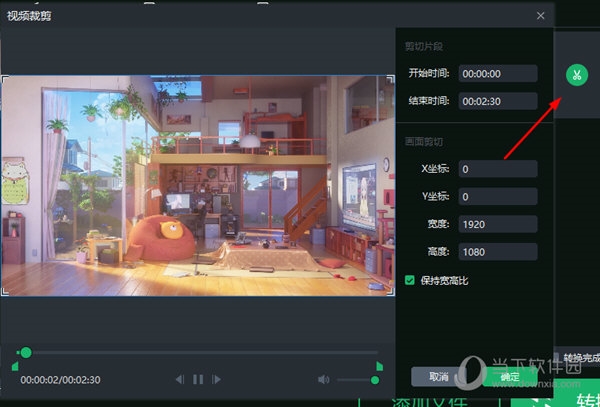
第三步:完成好裁剪后,点击转换即可开始,转换成功后就可以打开文件或者直接在软件内查看。
【合并视频操作】
第一步:导入需要合并的视频文件,可以直接拖到软件内。
第二步:导入好文件后,左下角选择视频合并后的格式以及视频清晰度。这里还可以选择你要保存的转换后的文件地址。然后点击右下角“合并”。
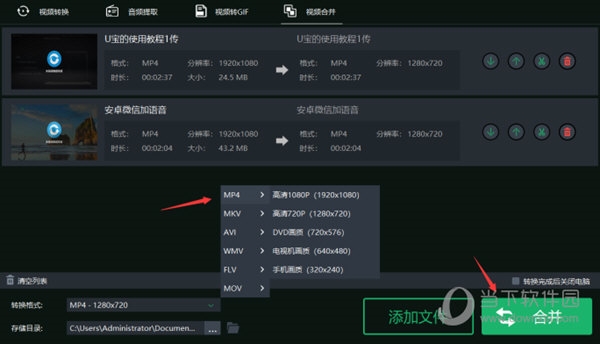
【提取音频】
第一步:选择软件上方【音频提取】功能,导入视频。
第二步:导入好文件后,左下角选择音频的提取的格式以及音频质量。这里还可以选择你要保存的转换后的文件地址。然后点击右下角“提取”。
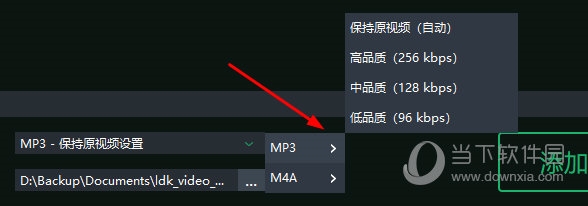
第三步:提取成功后就可以打开文件或者直接在软件内查看。
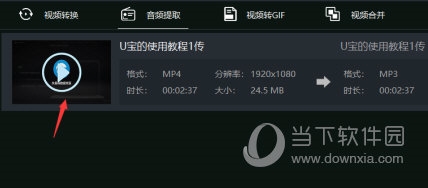








 萌侠挂机(无限盲盒)巴兔iPhone/iPad版
萌侠挂机(无限盲盒)巴兔iPhone/iPad版 新塔防三国-全民塔防(福利版)巴兔安卓折扣版
新塔防三国-全民塔防(福利版)巴兔安卓折扣版 皓月屠龙(超速切割无限刀)巴兔iPhone/iPad版
皓月屠龙(超速切割无限刀)巴兔iPhone/iPad版 异次元主公(SR战姬全免)巴兔iPhone/iPad版
异次元主公(SR战姬全免)巴兔iPhone/iPad版 火柴人归来(送兔年天空套)巴兔安卓版
火柴人归来(送兔年天空套)巴兔安卓版 大战国(魂环打金大乱斗)巴兔安卓版
大战国(魂环打金大乱斗)巴兔安卓版 世界异化之后(感性大嫂在线刷充)巴兔安卓版
世界异化之后(感性大嫂在线刷充)巴兔安卓版 云上城之歌(勇者之城)巴兔安卓折扣版
云上城之歌(勇者之城)巴兔安卓折扣版 武动六界(专属定制高返版)巴兔安卓折扣版
武动六界(专属定制高返版)巴兔安卓折扣版 主公带我飞(打金送10万真充)巴兔安卓版
主公带我飞(打金送10万真充)巴兔安卓版 龙神之光(UR全免刷充)巴兔安卓版
龙神之光(UR全免刷充)巴兔安卓版 风起苍岚(GM狂飙星环赞助)巴兔安卓版
风起苍岚(GM狂飙星环赞助)巴兔安卓版 仙灵修真(GM刷充1元神装)巴兔安卓版
仙灵修真(GM刷充1元神装)巴兔安卓版 绝地枪王(内玩8888高返版)巴兔iPhone/iPad版
绝地枪王(内玩8888高返版)巴兔iPhone/iPad版 火柴人归来(送兔年天空套)巴兔iPhone/iPad版
火柴人归来(送兔年天空套)巴兔iPhone/iPad版 世界异化之后(感性大嫂在线刷充)巴兔iPhone/iPad版
世界异化之后(感性大嫂在线刷充)巴兔iPhone/iPad版 大战国(魂环打金大乱斗)巴兔iPhone/iPad版
大战国(魂环打金大乱斗)巴兔iPhone/iPad版 主公带我飞(打金送10万真充)巴兔iPhone/iPad版
主公带我飞(打金送10万真充)巴兔iPhone/iPad版